OpenOffice
LibreOffice

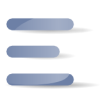
2.4.1. O formato dos parágrafos
Ademáis
de configurar o tamaño e tipo de letra que queremos empregar nos nosos
documentos, tamén é moi interesante definir o aspecto que queremos que
teñan os parágrafos, fundamentalmente o espazado entre liñas, o fluxo
do texto (se queremos que o texto estea xustificado, ou aliñado á
esquerda, centrado, etc.).
Para acceder ás opcións de
formatado de parágrafos podemos facer de dúas maneiras (como tantas
veces!): a máis doada é poñer o cursor no parágrafo que nos interesa
modificar (ou seleccionar todo o texto primeiro) e premer no botón
dereito do rato. O menú contextual amosa algo como esto:
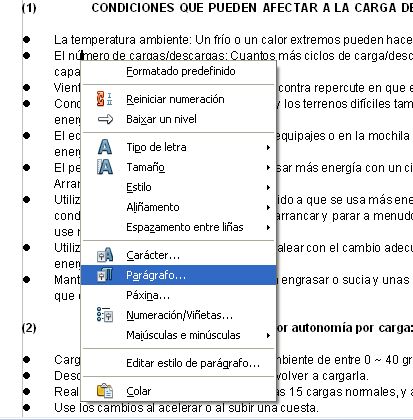
Escollendo a opción "Parágrafo" temos a nosa disposición todas as posibles modificacións que afectan ós parágrafos do noso documento:
- sangrías e espazamento (espazos entre liñas, entre outros)
- aliñamento do texto (esquerda, dereita, centro ou xustificado)
- bordos (se queremos que o parágrafo teña unha liña ó redor, ou efecto sombra)
- fondos (para poñer unha cor de fondo ó parágrafo)
- fluxo de texto
- numeración
- maiúsculas capitulares (para comezar o parágrafo coa primeira letra máis grande que o resto)
- ...
2.4.2. Organizando o texto en columnas
Hai un aspecto importante que afecta tamén á disposición dos parágrafos, que é poñer o documento en varias columnas (como nun xornal). Así, Writer permite que dispoñamos dúas columnas ou máis por páxina, para colocar o contido do noso documento, o texto e as imaxes, de forma que quede perfectamente organizado.
Así, se queremos converter un documento con unha soa columna (o normal) a varias, temos que ir ó menú "Formato" na barra superior, e escoller "Columnas". Abrirase a seguinte ventá:
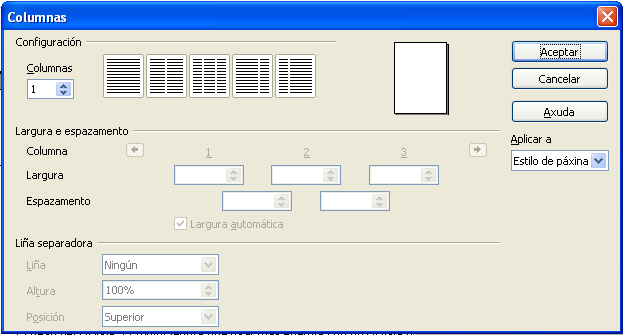
Agora escolleremos o número de columnas (2 como no exemplo) e se queremos, modificaremos algún aspecto especial como pode ser o espazamento entre as columnas ou se queremos algunha liña que as separe. Tamén podemos necesitar que unha columna sexa máis ancha que a outra, e podemos definirlo modificando as medidas estándares en "Largura".
As actividades están programadas únicamente na versión para formación do profesorado a través de Platega.
Titoriais:
Preme nesta ligazón para ver un titorial sobre como formatar en dous columnas o texto dun documento.